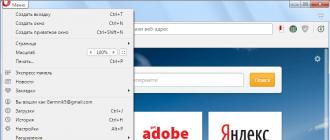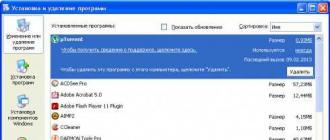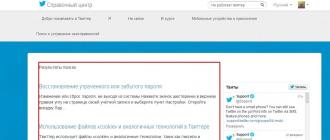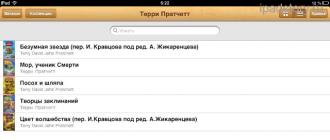Cet article intéressera probablement les utilisateurs qui viennent de commencer à utiliser des smartphones basés sur le système d'exploitation Android et ne connaissent donc pas l'existence de nombreuses fonctions. Donc, aujourd'hui, nous allons parler de la façon de copier du texte sur des appareils Android.
En fait, tout est très simple. Disons que vous devez copier un texte spécifique dans le navigateur. Pour ce faire, appuyez simplement au bon endroit et ne retirez pas votre doigt de l'écran pendant environ 1 à 2 secondes jusqu'à ce que vous voyiez ce qui suit :

Vous voyez les crochets bleus ? Avec leur aide, vous pouvez sélectionner le texte que vous souhaitez copier, pour cela, il vous suffit de faire glisser le crochet avec votre doigt, par exemple :

Une fois le texte sélectionné, vous pouvez le copier. Pour cela, cliquez sur l'un des boutons en haut de l'écran. Voici les boutons :

Disons que vous avez copié le texte. Et après? Ouvrez ensuite le fichier dans lequel vous le copiez. Dans notre cas, il s'agit d'un bloc-notes. Lancez l'application, appuyez votre doigt sur la ligne et maintenez jusqu'à ce que le menu apparaisse. Dans le menu, cliquez sur le bouton "Insérer".

Texte déplacé vers le bloc-notes.

Au fait, si possible, en plus du bouton "Copier", vous verrez le bouton "Couper":

Il est si facile et simple d'utiliser les capacités du système d'exploitation Android.
Android application/vnd.android.package-archive Application Androïd
Beaucoup d'entre vous doivent savoir depuis longtemps comment copier et coller du texte sur des appareils avec la plateforme Android. Quelqu'un a découvert cette opportunité tout à fait par hasard en surfant sur Internet, quelqu'un l'a trouvée intuitivement. Cependant, certains utilisateurs ont acheté leurs smartphones et tablettes il y a plusieurs mois, voire des années, mais ne connaissent toujours pas cette option utile. De plus, avec la sortie continue de gadgets optimisés basés sur Android notre communauté ne cesse de croître, acceptant de plus en plus de nouveaux utilisateurs dans ses rangs. Dès lors la question de copier coller fonctions peuvent encore être considérées comme pertinentes.
En fait, il n'y a rien d'étonnant à ce que cette option soit introuvable dès les premiers jours d'utilisation d'un smartphone ou d'une tablette - elle existe par défaut et représente un élément des fonctionnalités très cachées de l'appareil, dont la découverte est souvent équivalait à ouvrir le siècle pour nous. De plus, des applications et des modifications des fabricants de logiciels ont récemment commencé à apparaître, qui incluent leur propre fonction de copier-coller des informations textuelles, qui est très différente dans son utilisation de la version originale, et cela ne peut que dérouter encore plus les débutants.
Cependant, malgré l'existence de quelques différences dans l'implémentation de cette fonction, le processus de copier-coller lui-même est assez simple. Vous pouvez copier du texte à la fois depuis le navigateur et depuis des applications, ainsi que des documents individuels. La procédure est la suivante :
1. Tout d'abord, sélectionnez le morceau de texte dont vous avez besoin, cliquez sur n'importe quel mot ou sa lettre et maintenez votre doigt à ce point sur l'écran pendant quelques secondes.
2. Après cela, la zone que vous maintenez sera mise en surbrillance et deux limiteurs apparaîtront sur ses bordures, en cliquant sur lesquels vous pourrez ajuster librement la taille de la zone de texte sélectionnée.

- Utilisez l'onglet situé en haut de l'écran. Il contient les actions de base pour manipuler du texte - vous pouvez sélectionner tout le texte, couper le fragment sélectionné ou le copier. Pour copier, cliquez sur l'action appropriée.
- Appuyez et maintenez plusieurs fois sur la zone sélectionnée. Après quelques secondes, la fenêtre " Copier le texte”, après avoir cliqué sur lequel votre texte sera également envoyé avec succès dans le presse-papiers.
4. Ensuite, vous n'aurez qu'à ouvrir la zone dont vous avez besoin pour insérer votre texte. Il peut s'agir d'un nouveau document, d'un message dans la messagerie, etc. Encore une fois, maintenez votre doigt sur l'écran pendant un long moment jusqu'à ce que la fenêtre " Insérer". En cliquant sur l'action, votre fragment de texte sera mis en évidence avec succès dans la zone dont vous avez besoin.
Comme n'importe quel autre androïde
1. Sélectionnez le texte
2. Maintenez votre doigt dessus - Copier
3. Maintenez votre doigt à l'endroit où vous souhaitez copier - Coller
Couper ou copier du texte. Sélectionnez le texte à couper ou à copier. ...Premier lancement d'Android. Personnalisation de l'écran d'accueil. Édition de texte.
Comment copier du texte sur Android ?
Appuyez longuement, maintenez votre doigt pour sélectionner puis copiez puis collez (icônes)
Android Comment copier du texte volumineux sur Android ? il y a 8 mois Copiez depuis une tablette Android vers un PC. ... Comment ouvrir l'accès à un répertoire dans android?K...
Vous pincez votre doigt, puis une petite chose bleue apparaît avec deux choses sur les côtés. Vous séparez ces choses, mettez en surbrillance la zone dont vous avez besoin en bleu. En haut, il y aura un bouton de copie. Ensuite, au bon endroit, vous appuyez votre doigt sur l'écran, et au même endroit, la colonne apparaît pour insérer
Comment copier des notes d'Android vers un ordinateur ?
http://yandex.ru/yandsearch?text=navigateur wi-fi android&from=fx3&clid=1909644
Le site www.pocketnow.com a mis en ligne une vidéo avec la procédure de copier-coller de texte sur les smartphones avec commandes tactiles et différents systèmes d'exploitation... Il semblerait qu'une procédure de copier-coller aussi simple, mais chaque système le fait à sa façon chemin.
1) Faites une capture d'écran
2) S'il y a un réseau, par exemple Vkontakte, montez
3) Envoyez-le vous-même il y a une telle chose dans les paramètres
4) tout
PDF - fichier à imprimer, et par e-mail. envoyez-le par courrier à votre ordinateur.
Comment copier du texte à partir de sms dans Android 4 et le coller dans le navigateur Google Chrome dans le champ de texte
Dans SMS, sélectionnez "transférer", ne saisissez pas le nom dans le nouveau SMS, copiez le texte. SMS fermer (supprimer)
Android pour les nuls et les blondes. ... Regardez toutes les vidéos de l'auteur Android 1. Vu 9001. Une démonstration simple et visuelle de la façon de sélectionner, copier et coller du texte dans Android.
Comment copier du texte sur Android ? Intéressé par un document texte, un journal et d'autres options.
Tiens le mot..
Une démonstration simple et visuelle de la façon de sélectionner, copier et coller du texte dans Android. ... Comment traduire vous-même l'application Android. 8 mois dos. Comment recruter rapidement des joueurs dans le clan ?
Appuyez sur le mot et maintenez....
il se démarque .... alors vous cherchez
copier dans l'icône du presse-papiers...
Transférer des sms android Dites-moi comment envoyer des sms d'android huawei MTS viva vers un ordinateur?
Copiez le texte SMS et envoyez-le à votre adresse e-mail.
La copie de texte, de liens ou d'un carnet d'adresses dans le presse-papiers se fait de la même manière que dans tous les téléphones Android, uniquement tout ce que vous avez copié ... Lisez également des articles intéressants sur les sujets 1. Comment connaître la version d'Android sur un téléphone ou tablette ?
Avec l'aide de l'ordinateur. Pour eux, il devrait y avoir toutes sortes de programmes comme pc sync et autres Mr., et donc, vous les installez, connectez Andrew, enregistrez tous les sms, puis connectez mts, transférez tout là-bas via l'importation, si cela ne fonctionne pas, alors via un programme tiers, tel que l'exportation et l'importation vers Outlook
Il existe des applications pour décharger des SMS en mémoire, et de là vers l'ordinateur
Comment copier du texte avec un lien sur un smartphone Android ? seul le lien est copié, mais j'ai besoin du texte, mais le lien n'est pas nécessaire
La question n'est pas claire, veuillez reformuler
Soleil sur Android. Comment copier du texte et coller dans clash of c. ... Une démonstration simple et visuelle de la façon de sélectionner, copier et coller du texte dans Android.
Appuyez deux fois sur le texte. Sélectionnez ensuite ce dont vous avez besoin. Et cliquez sur copier.
Comment sélectionner du texte sur Android, vous devez sélectionner une grande partie du texte et le copier
Vous cliquez sur le texte, une surbrillance bleue apparaît et vous l'étirez autant que nécessaire en haut ou en bas du menu apparaîtra - copier
Comment copier et coller du texte sur Android ? Ouvrez l'application ou le document dans lequel vous devez copier le texte. Sélectionnez-le, pour ce faire, maintenez et maintenez votre doigt sur l'écran dans cette zone.
Comment copier et coller du texte sur une tablette Android
Comment coller le texte copié d'Internet dans Android ou enregistrer la page entière ?
Comment copier du texte dans le presse-papiers sous Android 4.1.2 ? Qui sait? N'a pas pu trouver.
Mettez en surbrillance et maintenez normalement
Aujourd'hui, comment copier du texte sur Android. Les habituels Ctrl C et Ctrl V sur android ne sont pas disponibles, et copie... Procédure pour copier du texte ou des liens Appuyez sur le texte que vous allez copier et maintenez pendant environ 2 secondes.
Maintenez 2 doigts sur le texte, 2 limiteurs apparaîtront, sélectionnez ce dont vous avez besoin et appuyez sur le bouton de copie (dans différents androïdes - de différentes manières, par exemple, j'ai 2 feuilles d'affilée). Collez de la même manière - vous le maintenez dans un endroit vide, une action apparaîtra.
J'ai besoin de traduire rapidement et facilement un texte anglais qui ne peut pas être copié dans le téléphone (Android)
Où est la mission ?
Comment copier du texte sur android. ... Copiez un morceau de texte dans mon téléphone et envoyez-le par courrier à une entreprise. Avant cela, je n'ai pas encore eu l'occasion de copier du texte dans Android.
Traduction Yandex, mais en général, vous pouvez sélectionner le texte et le copier.
Prenez une capture d'écran, téléchargez l'application de traduction Google :
Importez une image (capture d'écran) déjà à partir de l'application.
Téléchargez google traduction sur play store. Il existe une fonction telle que l'entrée photo.
Ensuite, téléchargez le traducteur et importez le texte là-bas, car le traducteur Google traduit avec des erreurs. Si quelque chose ne fonctionne pas, écrivez dans les commentaires, j'écrirai plus. J'utilise cette méthode depuis longtemps.
Google translate Sur le marché. La fonction la plus simple n'est même pas une traduction de photo, mais une traduction en direct. Nous avons récemment introduit cette fonctionnalité, en empruntant l'idée de WordLens
https://play.google.com/store/apps/details?id=com.google.android.apps.translate&hl=ru
Ou, comme conseillé, vous prenez une photo de ce qui doit être traduit directement du traducteur - alors tout est rapide.
Comment copier et coller sur Android ? Pour copier du texte ou un lien sur un appareil mobile Android, vous devez cliquer sur la zone que vous allez déplacer et maintenir pendant quelques secondes.
Faites une capture d'écran dans google traduction.
Apprendre l'anglais
Apprenez mieux l'anglais !
Copier du texte dans le presse-papiers à l'aide de l'écran tactile n'est pas plus difficile que d'utiliser la souris. ... Vous êtes ici Instructions du manuel Android Comment copier du texte dans le presse-papiers sous Android.
Il existe des applications bureautiques qui permettent de copier
Dites-moi, comment copier des numéros de contacts ou du texte dans Android 4 sur votre téléphone, puis les coller quelque part ?
Appuyez une seconde sur le texte, il apparaîtra "copier ! Ensuite là où vous voulez copier, appuyez également sur un deuxième-coller
Il contient les principales actions de manipulation de texte ; vous pouvez sélectionner tout le texte, couper le fragment sélectionné ou le copier. ... Android, copier-coller, Android de A à Z, copier-coller. Android de A à Z Comment...
Comment coller des images copiées depuis Internet dans un document texte sur Android ? seul le texte est inséré.
"Document texte", "Image". Sentez-vous la différence ou pas ?
Firefox pour Android facilite le copier-coller de texte. ... Cliquez à nouveau sur le texte sélectionné pour le copier dans le presse-papiers. Un message apparaît indiquant que le texte a été copié.
Existe-t-il une possibilité de copier/coller un bout de texte dans le navigateur android ?
Maintenant vérifié, le texte est copié sur tous les navigateurs. Je ne l'ai pas essayé sur les boutons, mais sur le tactile, appuyez avec votre doigt sur le texte jusqu'à ce qu'il le sélectionne, eh bien, tout sera clair!
Tout utilisateur de smartphone est toujours confronté à la question de savoir comment copier exactement du texte dans le presse-papiers Android. ... Dans cet article, nous avons obtenu la réponse à la question Comment copier du texte sur Android et avons découvert les fonctionnalités qui ...
Comment copier du texte d'un ordinateur vers Android et envoyer des SMS ?
Dites-moi comment copier le texte dans la nouvelle version de mob.agent, il n'y avait pas de tels problèmes dans la précédente. Tél sur la plateforme Android. Presse
Comment surligner du texte à copier depuis Word sur smartphone Android ?
Maintenez simplement le texte enfoncé pendant une longue période et une fenêtre apparaîtra pour mettre en surbrillance le texte, puis collez simplement dans le programme
Android, comment faire, faq.
Comment copier du texte depuis Internet vers un document Word sur un smartphone Android ? Sinkfree ne s'insère pas, mais il n'y a pas d'Internet sur l'ordinateur
Il semble que dans le navigateur lorsque vous maintenez l'onglet enfoncé, un menu apparaît avec une suggestion pour sélectionner et copier du texte
Comment copier sur un appareil android. Sélectionner du texte et le copier sur Android est très simple. ... Si vous avez besoin de copier du texte sur Android, vous devez appuyer dessus avec votre doigt et la pression doit être longue.
??? Comment copier du texte et le coller sur une tablette Android-4 ?
Comment copier du texte sur Android 4 ? SmartphoneSamsung Galaxy Note 2....
Maintenez l'écran sur le texte, puis sélectionnez la zone avec deux curseurs, et cliquez sur l'icône de copie)
Comment copier du texte sur android. ... C'est en fait très simple si vous ne savez pas comment sélectionner et copier du texte sur Android.
Les téléphones portables sont souvent utilisés pour lire des livres et divers documents textuels. Malheureusement, loin de tous les appareils similaires ont les fonctions de lancement de fichiers texte sans l'utilisation d'utilitaires supplémentaires.
Tu auras besoin de
- – Readmaniac ;
- – Chat Tequila.
Instruction
1. Pour commencer, essayez de copier primitivement un document txt dans la mémoire du téléphone ou sur une clé USB d'un appareil mobile. Pour ce faire, connectez votre téléphone à votre ordinateur à l'aide d'un câble USB.
2. Après avoir téléchargé les fichiers nécessaires, débranchez le cordon du téléphone et accédez au contenu de la mémoire. Essayez d'ouvrir un document texte. Certains modèles de téléphones portables économiques n'acceptent pas les txt- des dossiers, parce que ne peut pas lire des documents similaires.
3. Si vous rencontrez une telle situation, créez une archive rar ou zip. Emballez-y un document texte et déplacez le fichier dans la mémoire du téléphone. Pour exécuter un document txt à partir de leur archive, utilisez l'application ReadManiac. Retrouvez ce programme au format jar. Copiez-le dans la mémoire de votre téléphone.
4. Lancez ReadManiac et allez dans le menu Fichier. Sélectionnez le document txt requis. Cliquez plusieurs fois sur le bouton "Oui" pour autoriser l'accès au fichier spécifié.
5. Il existe également des programmes qui convertissent le format txt en jar. Ils sont très confortables en ce sens que vous n'avez pas besoin d'avoir téléphone utilité supplémentaire. Installez Tequila Cat. Lancez-le et cliquez sur le bouton Parcourir situé dans le champ Livres.
6. Sélectionnez les documents txt requis. Personnalisez les options d'affichage du texte sur l'écran du téléphone. Pour ce faire, sélectionnez une couleur, une police et spécifiez l'interligne. Entrez le nom du fichier jar à venir.
7. Cliquez sur le bouton "Créer un livre" et attendez la fin du processus en cours. Maintenant, copiez simplement les fichiers résultants au format jar dans la mémoire du téléphone ou sur une clé USB. Déplacez ces fichiers dans le dossier Applications ou Jeux sur votre appareil mobile.
8. Exécutez le fichier jar requis pour afficher les informations. Le principal avantage de ce programme est que vous pourrez ouvrir les documents nécessaires sur pratiquement n'importe quel téléphone mobile.
En fait, chaque propriétaire d'un téléphone portable, même très bon marché, dispose de plusieurs jeux amusants qui servent de divertissement en tout lieu et à tout moment. De plus, de nombreuses personnes aiment lire leurs livres préférés ou les manuels nécessaires au téléphone tout en prenant le métro ou le bus. Tout cela se fait à l'aide de fichiers jar sur le téléphone. Pour utiliser ce format, vous devez savoir comment le télécharger et l'ouvrir correctement sur votre téléphone.

Instruction
1. Il s'avère que pour exécuter un fichier de ce type sur votre téléphone, procédez comme suit. Tout d'abord, assurez-vous que parmi les 2 fichiers d'application sur votre ordinateur, jad et jar, vous préférez le dernier et téléchargez-le sur votre téléphone. Placez ce fichier dans un dossier du téléphone nommé "Autres" ou "Autres". Le fichier jar pour les téléphones tactiles, à savoir les téléphones, place dans un dossier spécial "Fichiers d'installation".
2. Ensuite, déconnectez le téléphone de l'ordinateur et rapprochez-vous sur l'appareil lui-même du dossier contenant le fichier souhaité. Sélectionnez-le, entrez dans le menu et cliquez sur "Ouvrir". Plus tard, le téléphone lancera le programme d'installation de l'application. Vous pouvez avoir la possibilité d'installer dans le dossier Applications ou Jeux, ou de choisir l'emplacement de l'application elle-même - dans la mémoire du téléphone ou sur une carte mémoire amovible. Dans cette situation, il vaut mieux s'arrêter sur une carte mémoire, car il vaut mieux économiser au maximum la mémoire du téléphone lui-même. De plus, vous pourrez utiliser les applications installées et changer ultérieurement de téléphone.
3. Plus tard, accédez au dossier spécifié lors du processus d'installation et vérifiez la fonctionnalité de l'application installée. Lancez le jeu ou une autre application de service et assurez-vous qu'il fonctionne correctement : il ne se bloque pas, ne ralentit pas et ne nécessite pas de composants d'installation supplémentaires. Après une vérification réussie, passez à l'étape suivante.
4. Si vous utilisez un téléphone ordinaire, vous n'aurez probablement pas à supprimer le fichier jar d'origine sur votre téléphone. Accédez facilement au dossier où il se trouvait précédemment et assurez-vous qu'il est vide. Les téléphones enregistrent généralement les fichiers d'installation, par conséquent, si vous êtes sûr que vous n'en avez pas besoin plus gros, allez dans le bon dossier et supprimez manuellement le fichier jar. Le téléchargement de fichiers de ce type n'est autorisé qu'à partir de sources fiables et fiables.
Les fichiers d'extension jar sont des fichiers exécutables écrits en langage Java et exécutés sur le système d'exploitation Windows avec la prise en charge de Java Runtime. Cette abréviation signifie Java Archive File - Fichier d'archive Java. Les fichiers similaires sont généralement des mini-programmes pour différents appareils mobiles.

Tu auras besoin de
- - ordinateur;
- – Programme d'archivage Java™ ;
- - L'Internet;
- - navigateur.
Instruction
1. Les développeurs du langage Java ont créé un utilitaire spécial appelé JavaTM Archive pour travailler avec des fichiers jar dans un système d'exploitation traditionnel. Il fait partie du kit de développement Java. Téléchargez le programme à partir du site Web du développeur. Installez le programme en double-cliquant sur le fichier d'installation. La détection est autorisée sur un site spécial au lien http://www.oracle.com/technetwork/java/javasebusiness/downloads/java-arc….
2. Démarrez l'interpréteur Java et entrez la commande java -jar jar-file, où au lieu de fichier spécifiez le nom du fichier que vous souhaitez ouvrir. Cette commande fonctionne dans JRE version 1.2 ou ultérieure. Voir l'aide du langage Java pour des instructions plus détaillées. Il convient également de noter que pour le bon fonctionnement de ce logiciel sur certains ordinateurs, il est nécessaire de désactiver le logiciel anti-virus.
3. Vous pouvez essayer d'exécuter le pot en tant que mini-programme de navigateur - ce qu'on appelle l'applet. Pour ce faire, vous devez créer une page html dans laquelle, avec le support de la balise applet, spécifiez le nom du fichier jar. Ne téléchargez pas ce programme à partir d'autres sites, car récemment, divers virus se sont cachés sous cette apparence, qui copient complètement les informations importantes d'un ordinateur, volent les mots de passe et détruisent l'ensemble du système d'exploitation.
4. Tu peux ouvrir format jar comme une archive ordinaire à l'aide de l'application Winrar. Sélectionnez le fichier et cliquez sur le bouton "Décompresser". Les fichiers décompressés sont disponibles pour l'édition, par exemple, dans un bloc-notes ordinaire. Ce logiciel est installé par défaut avec le système d'exploitation de l'ordinateur.
5. Il est possible de convertir jar en une extension exe plus familière à l'aide de l'utilitaire JAR2EXE Converter. L'utilisation du programme est assez primitive : chacun d'entre vous n'aura qu'à spécifier le chemin d'accès au fichier jar et l'emplacement où stocker le fichier converti. Le choix vous appartient. Vous pouvez utiliser les deux options afin de maîtriser les compétences de travail avec format ami pot.
Vidéos connexes
À plusieurs reprises, WinRar est utilisé non seulement pour compresser un fichier, mais également pour protéger vos informations personnelles. Pour ce faire, il propose une fonction permettant de définir un mot de passe pour le fichier archivé. Lors de sa création, vous pouvez écrire un rappel qui vous aidera à vous en souvenir. Beaucoup ignorent cette fonction, croyant en leur mémoire. Si vous avez oublié le mot de passe de votre propre archive et que vous n'avez pas écrit de rappel, cela ne signifie pas que vous avez perdu l'accès au contenu de l'archive.

Tu auras besoin de
- – Ordinateur avec système d'exploitation Windows ;
- - Programme avancé de récupération de mot de passe d'archive.
Instruction
1. Un moyen presque exceptionnel d'accéder aux informations d'une archive protégée par un mot de passe consiste à choisir le bon mot de passe. Ceci, bien sûr, ne concerne pas le tri manuel des caractères, car cela n'est pas réaliste. Des programmes spéciaux peuvent aider ici. L'un de ces programmes s'appelle Advanced Archive Password Recovery. Trouvez-le en ligne et téléchargez-le. Si nécessaire, installez-le sur votre ordinateur (il n'est pas nécessaire d'installer toutes les versions du programme).
2. Exécutez le programme. Maintenant, vous devez le faire en fonction du type d'archive. Si vous devez ouvrir une archive Zip, la procédure est la suivante. Dans le menu principal du programme, il y a un paramètre "Type d'attaque", à côté duquel se trouve une flèche. Cliquez dessus et sélectionnez "Décryptage Zip garanti". Cliquez ensuite sur "Ouvrir". A l'aide de la navigation, sélectionnez l'archive souhaitée. Le processus de décryptage va commencer. Le mot de passe de l'archive sera écrit dans le rapport, celui qui apparaîtra après la conclusion de l'opération.
3. Si vous avez besoin de déchiffrer l'archive Rar, la procédure est la suivante. Allez dans l'onglet "Longueur". Il existe deux valeurs : longueur minimale et maximale du mot de passe. Enfin, si vous connaissez le nombre exact de caractères qu'il contient, vous devez définir ce nombre à la fois sur le minimum et sur le maximum. Si vous ne connaissez pas correctement le nombre de caractères du mot de passe, définissez « 1 » pour la valeur « Longueur minimale » et « 7 » pour la valeur « Longueur maximale ». Cliquez ensuite sur "Ouvrir" et indiquez le chemin d'accès à l'archive. Plus tard, une fois l'archive sélectionnée, le processus de devinette du mot de passe est activé.
4. Soyez patient à l'avance. C'est un très long processus. Tout dépend de la longueur du mot de passe et de la puissance de votre ordinateur. Il n'est pas souhaitable de le charger avec d'autres opérations pendant le processus de déchiffrement. Les résultats du décryptage seront donnés dans le rapport. Si l'opération de devinette du mot de passe réussit, vous trouverez le mot de passe dans ce rapport.
Il y a déjà longtemps, il est devenu célèbre de lire différents fichiers texte sur un téléphone mobile. téléphone. En rapport Documentation peut être ouvert en raison de programmes spéciaux qui ne sont pas toujours installés initialement dans la mémoire du téléphone. Ces programmes doivent être téléchargés depuis Internet.

Instruction
1. Il s'avère qu'il vaut la peine d'énumérer certains programmes particulièrement courants pour lire des fichiers texte. L'un d'eux est Book Reader. Téléchargez-le pour lire des fichiers aussi étendus que, par exemple, des documents sur un téléphone mobile. Ceci est acceptable en raison du fait que l'utilitaire lui-même convertit une telle source en un fichier .txt. Il convient de noter que ce programme est extraordinaire pour la lecture, mais pas pour l'édition de documents. Tout ce qui vous sera proposé est une métamorphose de l'interligne ou de la police.
2. Le programme numéro 2 est Read Maniac, un autre soi-disant "lecteur" (c'est-à-dire un utilitaire qui permet de lire uniquement des documents, et non de les modifier). Il existe 3 types de logiciels : ReadManiac Full, ReadManiac Light et ReadManiac Tiny. Le premier est la version complète, il peut convertir un document dans n'importe quel format avec lequel vous êtes à l'aise. De plus, il reconnaîtra et détectera tous les fichiers pertinents sur votre téléphone. Les deuxième et troisième versions de l'utilitaire sont disponibles pour les utilisateurs dans une mesure limitée. Cependant, leur avantage est que, par conséquent, ils sont autorisés à être déposés sur un téléphone même avec une petite mémoire lourde.
3. Les propriétaires de téléphones prenant en charge le format jar peuvent installer l'application Doc Viewer. Il est facile à utiliser et le processus d'installation ne vous prendra pas beaucoup de temps. Ce programme permet, comme sur un ordinateur personnel, de rechercher les mots ou phrases nécessaires (la fonction de recherche est activée par défaut).
4. L'autre programme présente des probabilités élevées non seulement pour la lecture, mais aussi pour l'édition du texte. Il s'appelle MjBook. Cette application est universelle, du fait qu'elle fonctionne inconditionnellement sur tous les appareils mobiles prenant en charge java. Il n'a même pas besoin d'être installé sur votre téléphone. Téléchargez facilement l'utilitaire et placez-le dans la mémoire de l'appareil. Grâce à l'interface confortable, vous pourrez immédiatement essayer toutes les probabilités disponibles du programme MjBook.
Conseil utile
Après avoir téléchargé le programme sélectionné (éventuellement à partir de cette liste), exécutez-le sur votre téléphone, puis sélectionnez le fichier que vous souhaitez lire.
Le format .rar indique que le fichier sélectionné est une archive. Dans une telle archive, toutes sortes de dossiers et des dossiers. Modifier les fichiers dans format.rar est autorisé de plusieurs manières. Tout dépend de ce dont l'utilisateur a besoin.

Instruction
1. Il est permis d'ajouter de nouveaux fichiers à l'archive terminée. Ouvrez l'archive en cliquant dessus avec le bouton gauche de la souris. Ou faites un clic droit sur son icône et sélectionnez la commande "Ouvrir" dans le menu contextuel. Vous pouvez également sélectionner le fichier .rar et appuyer sur la touche Entrée.
2. Dans la fenêtre qui s'ouvre, cliquez sur le bouton "Ajouter". Dans la fenêtre supplémentaire, indiquez le chemin d'accès au fichier que vous souhaitez placer dans l'archive, cliquez sur le bouton OK et, après être passé à la fenêtre "Nom et paramètres de l'archive", cliquez à nouveau sur le bouton OK. Le fichier sera ajouté à l'archive. La même chose peut être faite via le menu "Commandes" et l'élément "Ajouter des fichiers à l'archive".
3. Il existe également un moyen plus rapide d'ajouter de nouveaux fichiers. Sélectionnez le fichier que vous souhaitez placer dans l'archive et, en maintenant le bouton gauche de la souris enfoncé, faites glisser son icône pour qu'elle apparaisse sur le fichier .rar. Relâchez le bouton de la souris - le fichier sera compressé dans l'archive de votre choix.
4. Pour supprimer un fichier de l'archive, ouvrez le fichier RAR, sélectionnez à l'aide de la souris les fichiers et dossiers dont vous n'avez plus besoin et sélectionnez l'élément "Supprimer les fichiers" du menu "Commandes". Alternativement, faites un clic droit sur le fichier (groupe de fichiers) et sélectionnez la commande "Supprimer les fichiers" dans le menu contextuel. Confirmez vos actions dans la fenêtre de demande. La méthode la plus rapide : sélectionnez le fichier obscène et appuyez sur la touche Suppr. Confirmez la suppression.
5. Les fichiers de l'archive peuvent recevoir de nouveaux noms. Pour ce faire, dans le menu "Commandes" (ou via le menu déroulant après un clic droit sur le fichier), sélectionnez l'élément "Renommer le fichier". Lorsque le champ de nom change d'apparence, entrez un nouveau nom et cliquez n'importe où sur l'écran avec le bouton gauche de la souris ou appuyez sur la touche Entrée.
6. Pour modifier le contenu des fichiers compressés dans l'archive, ouvrez l'archive et le fichier dont vous avez besoin. Pour ce faire, double-cliquez sur le fichier sélectionné avec le bouton gauche de la souris ou sélectionnez-le et appuyez sur la touche Entrée. Introduisez toutes les métamorphoses nécessaires et enregistrez-les de la manière habituelle. Le système vous avertira que le fichier sera modifié après la fermeture de l'application qui l'utilise. Fermez le programme dans lequel des métamorphoses ont été apportées au fichier et, dans la fenêtre qui apparaît, répondez par l'affirmative à la proposition de mise à jour du fichier dans l'archive.
Doc est l'un des formats de stockage de texte les plus connus. Initialement, il était utilisé sur des ordinateurs avec Windows installé et le package Microsoft Office, mais aujourd'hui, les appareils mobiles vous permettent de les modifier à l'aide des utilitaires appropriés.

Instruction
1. Si vous possédez un appareil Android, vous pouvez télécharger et installer une visionneuse de fichiers Office spéciale. Lancez le Play Store en utilisant le raccourci sur le bureau ou dans le menu principal de l'appareil.
2. Plus tard, après le chargement de l'App Store, sélectionnez la catégorie "Programmes" - "Office" ou entrez une requête dans le coin droit-gauche du programme pour rechercher doc. Parmi les résultats, choisissez l'application que vous aimez le plus, en fonction des critiques et des captures d'écran dans la fenêtre Play Store. Parmi les utilitaires d'un plan similaire, il est possible de remarquer OfficeSuite, Documents2Go et Kingston Office.
3. Installez l'application sélectionnée en appuyant sur le bouton "Installer". Attendez la fin de la procédure d'installation. Vous pouvez maintenant lancer le programme sélectionné pour ouvrir les fichiers doc. Il analysera automatiquement le système de fichiers de l'appareil et trouvera les documents de bureau enregistrés. Vous pouvez télécharger des documents via un ordinateur en connectant l'appareil pour qu'il fonctionne en mode disque amovible et en déplaçant les fichiers dans un dossier séparé sur le téléphone.
4. Les appareils Apple ont également la possibilité d'ouvrir .doc. Pour ce faire, vous devez installer un programme de lecture spécial à l'aide de l'AppStore ou d'iTunes. Accédez à l'App Store et recherchez doc. Dans les résultats de la recherche, sélectionnez l'utilitaire que vous aimez particulièrement. Parmi les lecteurs pour iOS, il convient de noter Mobile Office Suite et Documents.
5. Connectez votre iPhone à votre ordinateur et lancez iTunes. Dans la fenêtre du programme, allez dans la section des applications installées sur l'appareil et dans la liste qui apparaît, cliquez sur le nom du lecteur que vous avez installé. Après cela, transférez le fichier .doc dans la zone de l'utilitaire sélectionné et attendez la fin du téléchargement. Plus tard, une fois les fichiers nécessaires téléchargés, vous pourrez éteindre votre appareil et lancer l'application. Le programme analysera automatiquement le téléphone ou la tablette pour détecter la présence de fichiers et en affichera une liste à l'écran.
Les téléphones mobiles modernes sont loin des premiers modèles et, de loin, la plupart d'entre eux ont des écrans de taille moyenne ou énorme qui vous permettent de lire des documents texte, tels que ceux créés dans l'éditeur de mots. Il existe un certain nombre de méthodes par lesquelles vous pouvez lire des documents connexes dans téléphone .

Instruction
1. Si votre téléphone n'est ni un téléphone ni un communicateur, vous pouvez utiliser des applications telles que Word Viewer. Téléchargez cette application sur votre ordinateur, puis envoyez-la sur votre téléphone avec des fichiers Word préparés pour la lecture. Après cela, vous n'aurez qu'à exécuter l'application java et ouvrir le document dont vous avez besoin avec son aide. Une méthode d'envoi particulièrement simple consiste à synchroniser votre téléphone avec votre ordinateur à l'aide d'un câble de données, Bluetooth ou infrarouge. Sinon, vous pouvez utiliser des échangeurs wap tels que amobile.ru.
2. Les téléphones et les communicateurs sont souvent équipés d'un package Microsoft Office préinstallé ou d'un programme similaire qui vous permet de lire et de modifier des documents sur votre téléphone portable. Sinon, vous pouvez télécharger et installer un tel programme, par exemple Office Suite. Téléchargez le fichier d'installation, puis copiez-le dans la mémoire de votre mobile et installez-le. Gardez à l'esprit que cette option ne convient qu'aux communicateurs et aux téléphones.
3. Vous pouvez également télécharger des livres java ou les créer vous-même à partir de fichiers doc et txt. Un livre Java est une application qui, lorsqu'elle est lancée sur un mobile téléphone, vous verrez le texte du document à partir duquel il a été créé. L'un des programmes particulièrement connus pour lire les fichiers doc et txt est BookReader. Grâce à sa prise en charge, vous pourrez non seulement traduire un document dans une application mobile, mais également définir les polices dont vous avez besoin, les couleurs du texte et de l'arrière-plan, ainsi que définir le paramètre de rétroéclairage de l'application. Gardez à l'esprit que lorsque vous utilisez un fond blanc, la batterie se décharge très rapidement et les yeux se fatiguent, par conséquent, une police de taille moyenne sur fond gris sera optimale.
Des dossiers avec une résolution nbf sont des copies de sauvegarde des fichiers du téléphone mobile Nokia (contacts, messages, etc.). Il est créé en cas d'assurance contre une panne d'une clé USB, panne d'une carte SIM. Et après avoir fait une copie de sauvegarde sur un ordinateur, vous ne pouvez pas vous inquiéter que, si nécessaire, le fichier puisse être visualisé et restauré. Pour ouvrir un tel fichier, les outils standards du système d'exploitation ne sont pas satisfaisants.

Tu auras besoin de
- - Ordinateur;
- - Programme d'analyseur NBU.
Instruction
1. NBU Parser est une autre excellente solution pour ouvrir des fichiers de sauvegarde. Cette application est facile à trouver sur Internet et est entièrement gratuite. Télécharge le. Si le programme est dans l'archive, extrayez-le. Il n'est pas nécessaire d'installer NBU Parser, il n'y a qu'un seul fichier pour chacun. Double-cliquez légèrement dessus avec le bouton gauche de la souris et l'application démarrera.
2. Dans le menu principal du programme, sélectionnez l'option "Fichier" et cliquez dessus avec le bouton gauche de la souris. Plus tard, spécifiez le chemin d'accès au fichier nbf. Sélectionnez-le à l'aide du bouton gauche de la souris, puis cliquez sur la commande "Ouvrir" en bas de la fenêtre.
3. Le menu principal du programme comporte six sections. Après avoir spécifié le chemin d'accès au fichier nbf, vous pouvez commencer à afficher les informations par section. La 1ère section s'appelle "Contacts". Il contient des informations sur les contacts (numéros de téléphone, noms, adresses e-mail) de la carte SIM, ainsi que la mémoire du téléphone. La 2e section s'appelle "Calendrier" (informations sur les réunions, les dates marquées et les événements). La 3ème section est "Signets", la quatrième section est "Messages", qui contient des messages texte et MMS. La section suivante contient des notes qui ont été envoyées pour sauvegarde. La section de fin est nommée " Des dossiers". Tous les fichiers y sont stockés, à savoir : musique, photos, films, fichiers vidéo, documents, etc.
4. Si nécessaire, les contacts, les messages, les notes et les données du calendrier peuvent être enregistrés au format texte brut. Pour ce faire, accédez à la section à partir de laquelle vous devez enregistrer des données. Plus tard, en bas de la fenêtre du programme, cliquez sur la fonction "Écrire un fichier texte". Une fenêtre apparaîtra. Sélectionnez un dossier à enregistrer. Ensuite, dans la ligne "Nom du fichier", entrez le nom du document et cliquez sur "Enregistrer". Les données seront enregistrées dans le dossier que vous avez sélectionné.
5. Aussi dans chacune des sections il y a une recherche. Si, par exemple, vous recherchez un contact spécifique, alors allez-y. Après cela, dans la ligne "Rechercher dans les contacts", entrez le nom dont vous avez besoin. De la même manière, vous devez rechercher certains fichiers dans d'autres sections du programme.
Note!
Si vous sélectionnez une partition et qu'aucune information n'apparaît et que la fenêtre est vide, cela signifie que ce type de fichier n'a pas été sauvegardé lors de la création de la sauvegarde.
Articles et Lifehacks
C'est en fait assez simple à faire. Cet article vous montrera comment télécharger un document sur un téléphone exécutant les trois plates-formes mobiles les plus courantes.
Et un logiciel spécial de l'App Store nous y aidera.
Instructions pour iOS
- Pour ce faire, accédez à l'App Store ou à l'iTunes Store et recherchez un programme prenant en charge la possibilité de travailler avec des documents bureautiques, c'est-à-dire avec des fichiers texte, des feuilles de calcul et des présentations.
- Une bonne suite bureautique est Documents To Go. Parmi d'autres programmes gratuits, on peut distinguer une application aussi pratique et simple qu'Office Plus.
- Après avoir téléchargé et installé le logiciel sur le smartphone, nous pouvons le connecter au PC et ouvrir iTunes.
- Dans la section "Programmes", l'application que nous avons téléchargée doit être affichée
- Vous pouvez y ajouter ou glisser-déposer des documents directement.
- N'oubliez pas la synchronisation.
Instructions pour Android ou Windows Phone

Si nous utilisons la plateforme Android, nous pouvons installer une application comme Google Docs sur notre smartphone. Ce programme est conçu spécifiquement pour visualiser et éditer des documents.
Vous pouvez également travailler avec des fichiers PDF et des présentations. Notez qu'il est très pratique de télécharger et de convertir des documents via une telle application.
Par exemple, nous pouvons prendre une photo d'un document particulier et le convertir. Si vous le souhaitez, nous avons le droit d'ouvrir l'accès aux amis.
Soit dit en passant, la meilleure façon de travailler avec des fichiers PDF sur Android est d'utiliser l'application Google Drive. Cliquez sur le fichier, puis ouvrez le menu en haut à droite.
Après cela, nous pouvons sélectionner et copier le texte, rechercher le document, enregistrer le fichier ou l'imprimer via Google Cloud Print.
- Si nous avons un smartphone Windows Phone, nous devons utiliser l'application Microsoft Word Mobile.
- Après l'avoir installé, ouvrez une section intitulée "Office".
- Pour accéder à l'option "Documents", faites glisser votre doigt sur l'écran.
- Nous recherchons le document dont nous avons besoin et cliquons dessus.
- De plus, nous pouvons aller dans la section "Emplacements" et spécifier où se trouve exactement tel ou tel fichier (sur l'appareil, dans OneDrive, etc.).
Si nous voulons utiliser OneDrive, nous devrons configurer un Windows Live ID.